Come eseguire il backup del tuo sito WordPress (manualmente o utilizzando i plug-in)?
Pubblicato: 2022-11-10Il backup del tuo sito Web non è qualcosa da ignorare o ritardare. In effetti, dovresti coglierla come un'opportunità per salvaguardare la tua attività.
Guardare il tuo sito WordPress può farti risparmiare un sacco di grattacapi in caso di emergenza. Ad esempio, se si verifica una violazione della sicurezza, un attacco di malware o un errore umano, sarai in grado di ripristinare la versione salvata e potrai usarla normalmente.
Il backup regolare del tuo sito Web ti dà la massima tranquillità poiché il tuo sito Web può essere ripristinato completamente in pochi minuti, il che significa che la tua attività è protetta.
La più grande paura di un proprietario di un sito Web è che un sito venga violato o bloccato! Anche tu stai affrontando la stessa paura e insicurezza riguardo al tuo sito web?
Il backup del sito Web può farti risparmiare ore di risoluzione dei problemi. Pertanto, ti consigliamo vivamente (altamente) di eseguire regolarmente il backup del tuo sito.
Se non lo fai, AFFRETTATI! È ora di farlo ORA.
In questo post, spiegheremo precisamente il processo di backup del tuo sito web. Che tu sia un noob o un esperto di tecnologia, sarai in grado di farlo rapidamente.
Ma prima di procedere, vogliamo sottolineare la necessità di eseguire il backup del tuo sito.
Sommario
Perché è consigliabile eseguire il backup del tuo sito WordPress?
Per molti, eseguire il backup di un sito WordPress sarebbe una perdita di tempo e fatica poiché pensano di vivere in un mondo perfetto dove nulla può mai andare storto.
Queste persone devono capire che WordPress non esiste in un mondo perfetto. In effetti, esiste nel mondo reale, dove molte cose possono andare storte con il tuo sito WordPress.
Secondo il rapporto dell'Identity Theft Resource Center, solo nel 2021 si sono verificate 1.862 violazioni dei dati, il 68% in più rispetto al 2020.
Ora controlliamo rapidamente cosa può succedere di sbagliato al tuo sito WordPress-
- "Errore umano": si potrebbero eliminare accidentalmente tutti i file e i dati.
- Un esecutore malintenzionato potrebbe ottenere l'accesso al tuo sito Web e iniettare malware.
- Un tema o un plug-in potrebbe causare l'arresto anomalo del tuo sito web.
- Il tuo host web potrebbe avere un errore che può causare la perdita di dati.
- Un aggiornamento appena installato potrebbe improvvisamente causare un errore.
La perdita dei dati del sito Web può essere devastante. Evita questo caos imparando il processo di backup del sito web.
Come eseguire il backup di un sito Web WordPress?
In generale, ci sono quattro metodi per eseguire il backup del tuo sito WordPress. In questo post spieghiamo due semplici metodi:
- Utilizzando un plug-in di backup
- A mano
Questi processi ti aiuteranno a eseguire il backup dei file e del database. Quindi, iniziamo con la prima opzione-
Metodo 1: come eseguire il backup di un sito Web WordPress utilizzando un plug-in?
Bene, ci sono una varietà di plugin di backup di WordPress che puoi utilizzare per eseguire il backup del tuo sito. La maggior parte dei plugin di backup di WordPress funziona allo stesso modo. Se hai familiarità con qualcuno di loro, puoi facilmente giocare con altri strumenti dello stesso tipo.
Esistono alcuni dei migliori plug-in di backup per eseguire il backup del tuo sito WordPress, ma qui ti faremo sapere come eseguire il backup del tuo sito WordPress utilizzando il plug-in UpdraftPlus.
UpdraftPlus non fa eccezione. È molto più semplice e puoi creare backup completi del sito utilizzando questo senza problemi in pochi minuti.
Preparati a eseguire il primo backup del tuo sito Web utilizzando Updraft-
WordPress Plugin migliora la facilità di creazione di backup affidabili per il tuo sito WordPress. Tutto ciò di cui hai bisogno per godere di questo vantaggio è installare il plugin, configurare alcune impostazioni, attivarlo e sei a posto.
☛ Passaggio 1: per iniziare, installa e attiva il plug-in UpdraftPlus . Quindi nella tua dashboard, vai su impostazioni > UpdraftPlus Backups . Ora fai clic sul pulsante " Esegui backup adesso ".
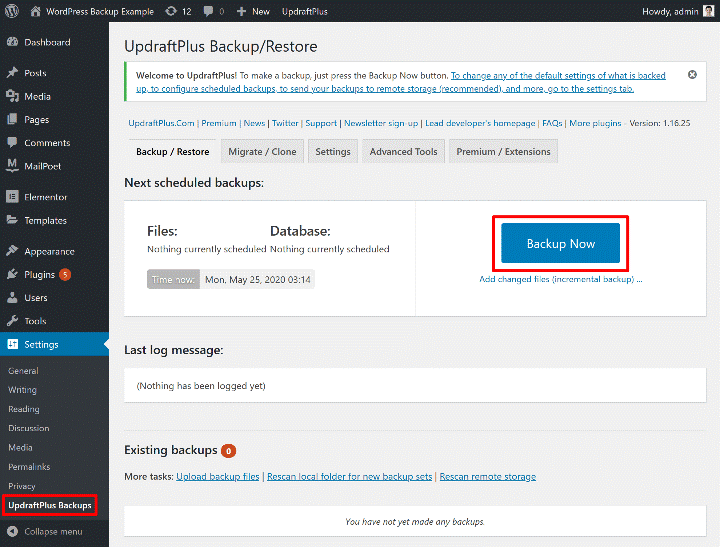
☛ Passaggio 2: quando fai clic su questo pulsante, si aprirà una finestra popup che ti chiederà di selezionare il contenuto di cui eseguire il backup.
Come mostrato nell'immagine sottostante, per impostazione predefinita, verranno selezionate entrambe le opzioni per i file e il database. Puoi scegliere uno qualsiasi tra questi due o entrambi.

Se stai eseguendo il backup del tuo sito Web per la prima volta, scegli entrambe le caselle. Quindi, fai clic sul pulsante Backup ora :
☛ Passaggio 3: il processo di backup inizierà quando si fa clic sul pulsante di conferma. Potrebbe volerci del tempo, a seconda delle dimensioni del tuo sito web.
Al termine del backup, verrà visualizzata una nuova finestra in cui, scorrendo verso il basso, è possibile visualizzare il backup recente nella sezione Backup esistenti.
Updraft ti consente di scaricare i file di backup sul tuo computer. Puoi fare clic sui cinque pulsanti: Database, Plugin, temi, temi e altri nella sezione Dati di backup.
Se lo desideri, puoi anche eliminarli o ripristinarli facendo clic sui pulsanti corrispondenti.
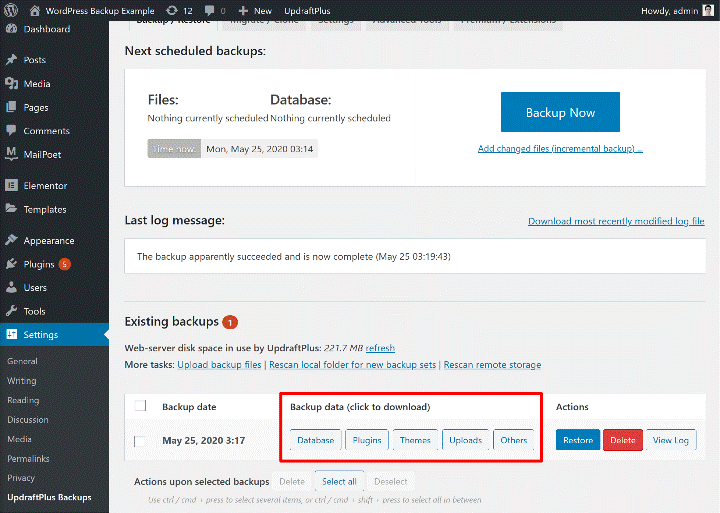
Archiviazione remota per i dati del tuo sito Web di cui è stato eseguito il backup
Quando esegui il backup del tuo sito Web, salva il backup sul tuo server WordPress.
Anche se niente potrebbe essere migliore di questo, non è ancora il più sicuro perché può esserci un singolo punto di errore: IL TUO SERVER.
Inoltre, dovresti configurare UpdraftPlus, che memorizzerà automaticamente i tuoi backup su un servizio di archiviazione esterno come:
- casella personale
- Google Drive
- Amazon S3
- Google Cloud
- Pila aperta
Per le destinazioni di archiviazione remote, devi andare alla scheda Impostazioni. Seleziona l'icona del servizio specifico a cui desideri connetterti.
Mentre fai clic sull'icona, vedrai le istruzioni appena sotto le icone per aiutarti a connettere quel servizio.
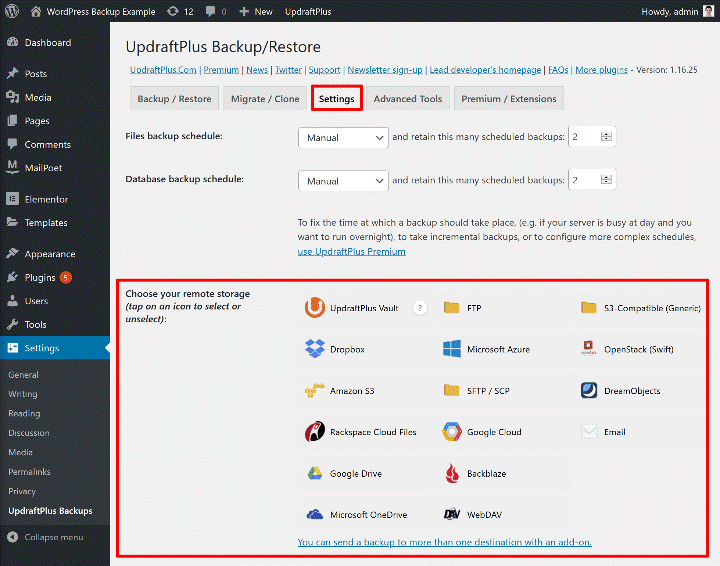
Ad esempio, facendo clic sull'icona di Google Drive ti verrà chiesto di salvare le modifiche e completare il processo di autorizzazione.
Al termine, verrà visualizzata una finestra UpdraftPlus in cui è necessario fare clic su un pulsante per completare il processo di installazione.
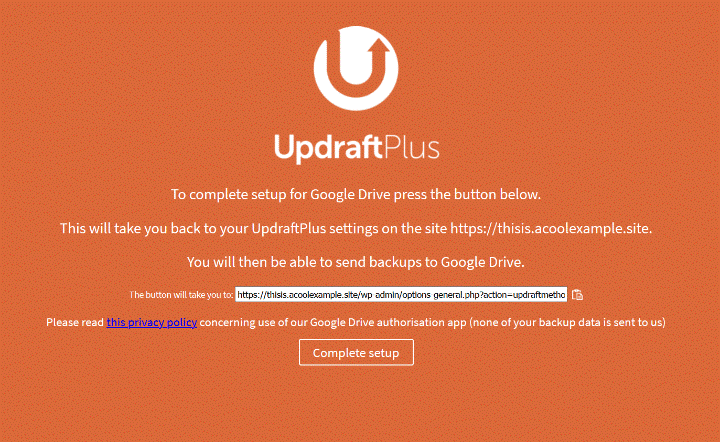
Ora sarai in grado di eseguire il backup del tuo sito Web sulla tua destinazione remota preferita selezionando la casella per inviare questo backup all'archivio remoto.
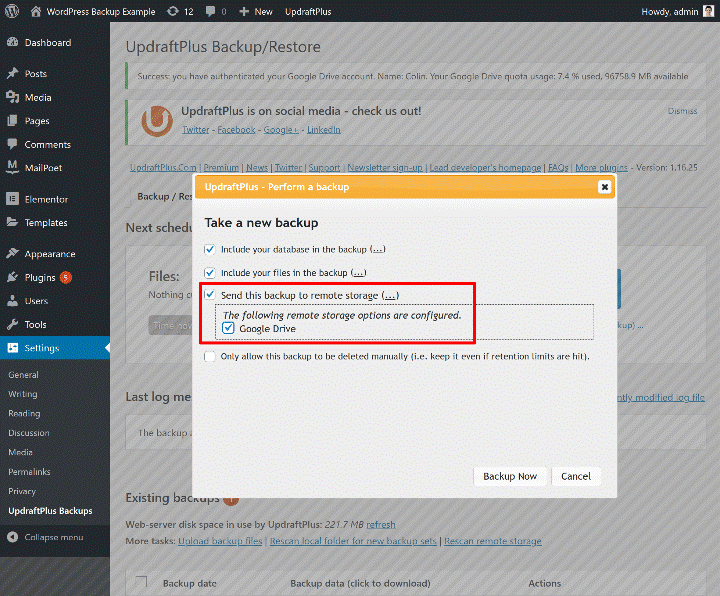
Grande! Hai completato con successo l'archiviazione fuori sede dei file e del database del tuo sito web!
Il seguente tutorial video ti aiuterà a comprendere e implementare rapidamente il processo di backup.
Metodo 2: Come eseguire il backup manuale del tuo sito WordPress?
L'utilizzo di un plug-in di backup di WordPress è un ottimo approccio. Ma potresti trovarti spesso in una situazione in cui non puoi utilizzare il plug-in e quindi puoi farlo manualmente.
Il backup di un sito WordPress coinvolge due elementi: FILE e un DATABASE .
Quando esegui manualmente il backup, devi copiare tutti i suoi file ed esportare il suo database.
Hai bisogno di un client FTP (File Transfer Protocol) come FileZilla o Cyberduck per eseguire la prima di queste due cose. Nel nostro caso, stiamo usando FileZilla.

Come scaricare file WordPress?
Puoi connetterti al tuo sito Web tramite FTP o SFTP con un set di credenziali fornite dal tuo host web.
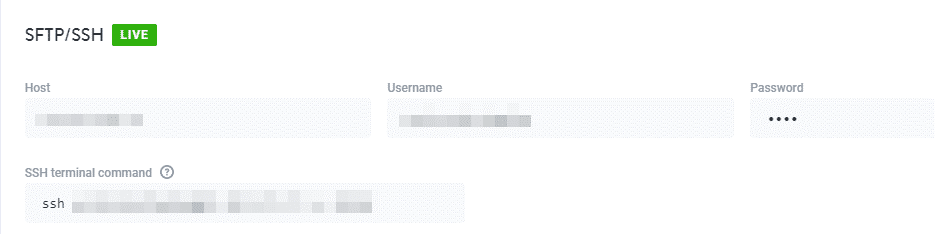
Troverai la tua directory principale di WordPress mentre ti connetti al tuo server. In molti casi, la directory è denominata come cartella public_html.
Per iniziare, copia o scarica la cartella “ public “.
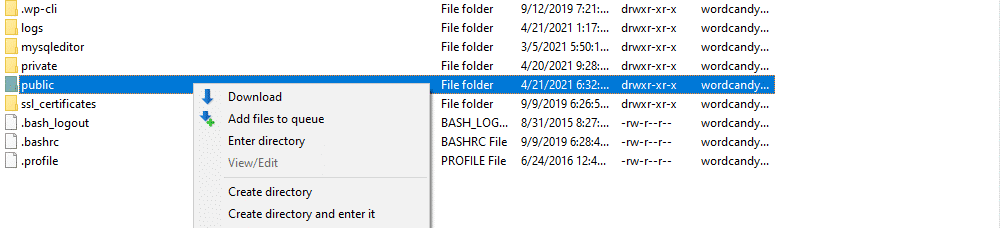
Più pesante è il sito, più tempo impiega il backup. Poiché la maggior parte dei siti Web WordPress ha centinaia o migliaia di file, il download potrebbe richiedere del tempo.
Al termine del backup, rinomina quella cartella con la data del backup e salvala in un luogo sicuro.
In questo modo, puoi conservare l'intero sito WordPress insieme ai contenuti multimediali in una soluzione di archiviazione cloud o sul tuo PC.
La seconda parte del backup di un sito Web consiste nel copiare il database.
Come scaricare il database di WordPress?
Il modo più semplice per eseguire il backup del database è accedere al pannello di controllo dell'hosting e cercare il software di gestione del database.
Per questo, puoi usare phpMyAdmin, che molti host WordPress dovrebbero offrire.
Quando fai clic su "apri phpMyAdmin", verrà avviato il gestore del database.
Segui i passaggi indicati di seguito-
- Seleziona il database del tuo sito WordPress dal menu
- Vai alla scheda Esporta nella barra dei menu.
- Selezionare il metodo rapido (per impostazione predefinita include tutte le tabelle in un file SQL).
- Fare clic su SQL per il formato.
- Fare clic su Vai.
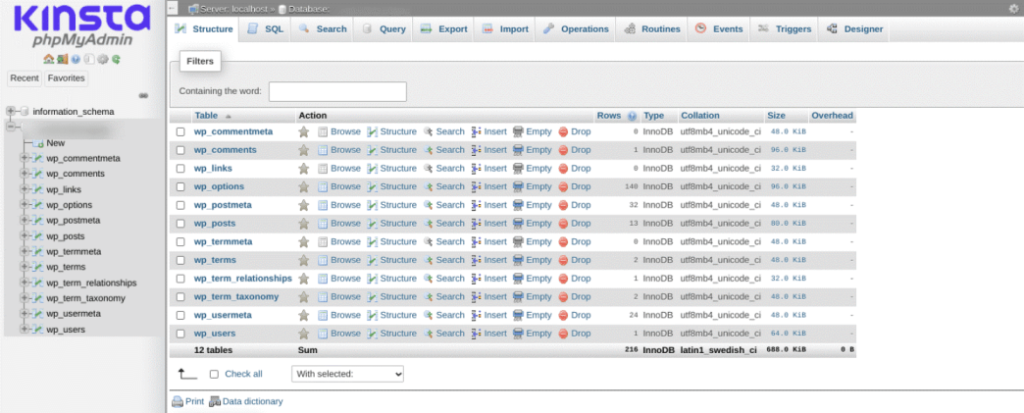
Questo è tutto! Il file del database dovrebbe essere scaricato rapidamente.
Ora hai entrambi: una copia del suo database e la directory principale di WordPress. Puoi semplicemente comprimere insieme la directory del sito e il file SQL del database e salvarli per un'emergenza.
Poiché hai appreso il metodo di backup manuale dei file e del database, devi imparare come ripristinarli manualmente.
Come ripristinare manualmente il backup di WordPress?
Per questo, è necessario eseguire il processo inverso.
Il modo migliore per farlo è -
Per i file-
- Carica la cartella root di backup sul tuo server con un nome file diverso.
- Una volta che la directory è attiva, puoi eliminare la cartella principale esistente e assegnare nuovamente alla cartella di backup il suo valore originale.
Per database-
- Torna a phpMyAdmin e trova il database del tuo sito.
- Seleziona lo strumento Importa nella parte superiore dello schermo per importare il backup del database
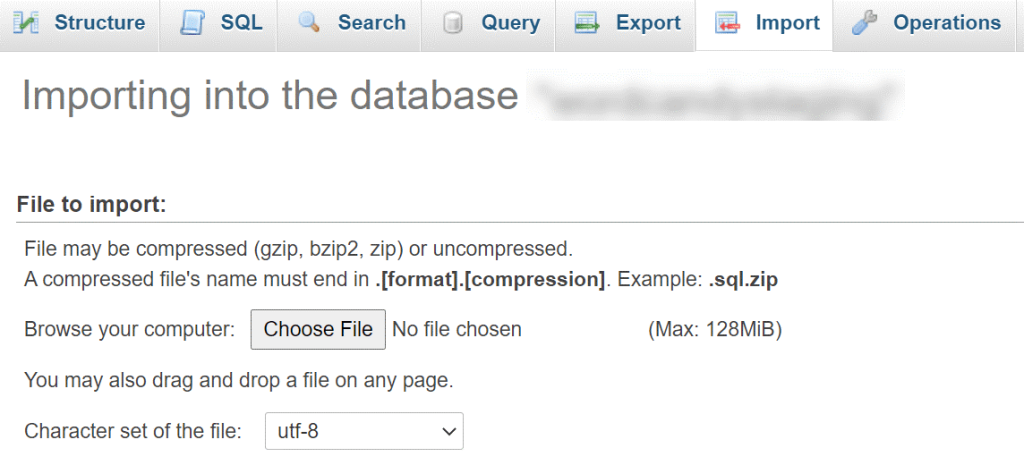
Ora devi selezionare un file da importare e specificarne il formato.
Scegli il file di backup del database che desideri importare. Nella parte inferiore dello schermo, fai clic sul pulsante Vai.
Una volta terminato il processo di importazione, riceverai un messaggio di successo.
In poche parole, se hai un sito WordPress, devi eseguire il backup del tuo sito WordPress per un giorno di pioggia!
Fino ad ora, abbiamo discusso "L'importanza del backup" e "Come eseguire il backup". Vogliamo dedicare il resto del post a "Quanto spesso" e "Di cosa eseguire il backup".
Discutiamo - " Quanto spesso ".
Con quale frequenza dovresti eseguire il backup del tuo sito WordPress?
La frequenza con cui dovresti eseguire il backup del tuo sito WordPress dipende dalla frequenza con cui il tuo sito si aggiorna.
Ad esempio, non è necessario eseguire il backup quotidianamente per un sito Web di portfolio statico che non si aggiorna mai. I backup mensili sarebbero perfetti per tali siti.
Al contrario, se sei un blogger e pubblichi un nuovo post sul blog ogni giorno e i tuoi lettori condividono molti commenti, in questi casi probabilmente dovrai eseguire il backup ogni giorno.
E per un negozio WooCommerce ad alto traffico, probabilmente hai bisogno di una soluzione di backup incrementale del sito web in tempo reale. Ti aiuterà a salvare immediatamente le modifiche, in modo da non perdere mai i dati essenziali dell'ordine.
Ti senti confuso mentre decidi un programma di backup?
Nessun problema! Basta porsi questa semplice domanda.
Ciò avrebbe un impatto negativo sul mio sito se perdessi i dati del sito Web delle ultime "X" ore, giorni, settimane o mesi?
Dovresti considerare i backup giornalieri se X = 1 giorno per il tuo sito web.
Per i siti di e-commerce popolari che generano traffico elevato, suggeriamo backup in tempo reale. Perché i dati di questi siti cambiano ogni minuto con un nuovo ordine. Avere un backup in tempo reale in questi casi ti salverà se qualcosa va storto.
Di cosa eseguire il backup del tuo sito WordPress?
Il backup di WordPress è composto da: file e un database
I file del tuo sito WordPress sono-
- File tema/plugin
- Caricamenti di immagini/media nelle cartelle dei contenuti/caricamenti di WordPress
Il database del tuo sito contiene il tuo contenuto effettivo che incorpora-
- Contenuto della pagina
- Contenuto del post del blog
- Commenti
- Disegni
- Impostazioni
- Invii di moduli
Per eseguire il backup del tuo sito, devi eseguire il backup dei file e del database.
Tuttavia, potrebbe non essere necessario eseguire il backup di entrambe le parti con la stessa frequenza. Dipende da come funziona il tuo sito.
Gli host WordPress eseguono i backup?
Di solito, non dovresti fare affidamento sul tuo host web per eseguire il backup del tuo sito WordPress.
Tuttavia, la maggior parte delle società di web hosting accetta un qualche tipo di backup; non vi è alcuna garanzia in merito alla frequenza e all'inclusività di tali backup.
Questo non vale per tutte le agenzie di hosting, poiché abbiamo alcune eccezioni.
I provider di hosting WordPress gestiti premium come WP Engine, Kinsta, WPX, ecc., offrono un robusto backup automatico con archiviazione off-site. Questo è anche uno dei motivi per cui i servizi di hosting WordPress gestiti costano di più.
Dove dovresti archiviare i backup di WordPress?
Come spiegato in precedenza, non si dovrebbe fare affidamento sul proprio server WordPress per i backup del proprio sito a causa del rischio di errore in un singolo punto.
Non stiamo dicendo che il backup del server del sito WordPress non sia utile; Potrebbe aiutarti in alcune situazioni, come rompere accidentalmente qualcosa sul tuo sito web. Ma se qualcosa va storto con il tuo server WP, perderai il tuo sito Web live e il backup.
Due opzioni ti permetteranno di archiviare i backup di WordPress in modo sicuro:
- Il tuo computer locale: puoi scaricare facilmente i file di backup e il database sul disco rigido del tuo computer.
- Cloud storage – Puoi salvare i backup del tuo sito nel “CLOUD” utilizzando servizi come Dropbox, Google Drive, DigitalOcean Spaces, Amazon S3 o altri.
Suggerimento aggiuntivo- Se desideri creare un ulteriore livello di sicurezza dei dati, conserva tre copie del tuo sito Web WordPress-
- Uno principale (il tuo sito live)
- Uno nel tuo computer locale.
- Uno nel cloud storage
Non consigliamo i backup manuali. Perché?
In questo post, hai appreso che i backup sono fondamentali, ma riteniamo che i backup manuali siano rischiosi. Ecco alcuni motivi per cui pensiamo che non dovresti optare per il backup manuale del sito web:
- Rallenta il tuo sito web
- Processo che richiede tempo
- Backup parziale dovuto alla disconnessione del server
- Tempo di inattività
Allo stesso tempo, abbiamo alcuni aspetti positivi nell'utilizzo di un plug-in per il backup del sito web.
- Backup automatico
- Backup in tempo reale
- Non c'è bisogno di stoccaggio
- Nessun tempo morto
- Ripristini riusciti
- Supporto 24 ore su 24, 7 giorni su 7
Altri articoli utili per proteggere il tuo sito WordPress
- Come verificare la presenza di malware sul tuo sito WordPress e risolverlo?
- 14 importanti attività di manutenzione di WordPress da eseguire regolarmente
- Come controllare i permessi di file e cartelle di WordPress
- Come nascondere la tua pagina di accesso a WordPress dagli hacker
- Cosa fare se il tuo sito WordPress viene colpito da reindirizzamenti dannosi
- Come modificare il nome utente dell'amministratore di WordPress (3 semplici metodi)
- Oltre 14 modi per aumentare la sicurezza del tuo sito Web WordPress
- I migliori plug-in di staging di WordPress gratuiti e a pagamento
- I migliori plugin per la migrazione di WordPress per spostare il tuo sito in pochi minuti
- I 5 migliori plugin di sicurezza per WordPress 2023 (gratuiti e a pagamento)
Conclusione
Per molte persone, imparare a eseguire il backup di un sito Web WordPress è una delle cose che potrebbero sembrare non urgenti fino a quando non succede qualcosa al tuo sito. Quindi, diventa incredibilmente urgente ma forse troppo tardi.
Fare un backup del tuo sito web significa prendere un'assicurazione per i dati del tuo sito web. Pertanto, il backup del tuo sito WordPress è fondamentale per proteggere i tuoi contenuti online. Sono disponibili molti ottimi plug-in e servizi per aiutarti ad automatizzare il processo di backup.
Eseguendo regolarmente il backup del tuo sito, puoi essere certo che i tuoi dati siano al sicuro se succede qualcosa al tuo sito. Pertanto, dovresti imparare a proteggerti dal crepacuore lungo la strada.
Biografia dell'autore:
Sono Abhishek Mehta, CEO e fondatore di WordPressfaster. Sono una persona appassionata, visionaria e amante del divertimento con oltre 15 anni di esperienza nella tecnologia e nel marketing. Essendo un tecnofilo, ho lentamente sviluppato il mio interesse per la scrittura e ho aperto il mio blog WordPress. Scrivo su qualsiasi argomento che susciti in lui un accenno di interesse. Fino ad ora, ho coperto aree di business, tecnologia e marketing digitale.
